データベースを扱う際、文字コードの設定や確認はかなり重要です。特に日本語を含むデータを取り扱う場合、文字コードが正しく設定されていないと、文字化けやデータの不整合が発生することがあります。
本記事では、A5:SQL Mk-2を使った文字コードの確認・設定方法を詳しく解説し、データのインポート・エクスポート時のトラブルを防ぐためのポイントもご紹介します。
文字化けトラブルを解決したい人は、ぜひ、参考にしてみてくださいね。
🔰 MySQL初心者におすすめ関連記事
目次
A5M2での文字コードを確認する基本手順
A5M2では、データベース接続時やインポート・エクスポート時に使用される文字コードを確認できます。
まずは現在のデータベースがどの文字コードを用いているか確認してみましょう。
文字コードを確認するSQLを実行します。
SHOW VARIABLES LIKE 'character_set_connection';
実行結果で文字コードを確認することができます。

文字コードの確認が必要なシチュエーション
文字コードの確認が特に重要なシチュエーションは以下の通りです。
- 他のデータベースからデータをインポートする場合
- データが多言語対応で、UTF-8やShift_JISなど異なるエンコーディングが混在している場合
- 文字化けが発生したときのトラブルシューティング
上記の内容に該当したら、まずは文字コードに誤りがないかチェックしておきましょう。
A5M2での文字コード設定と変更方法
接続時に文字コードを指定する方法
A5M2では、データベース接続時に文字コードを指定することで、正確なデータ表示と操作が可能になります。
接続時に文字コードを指定する方法は以下の通りです。
- データベース接続画面を開く。
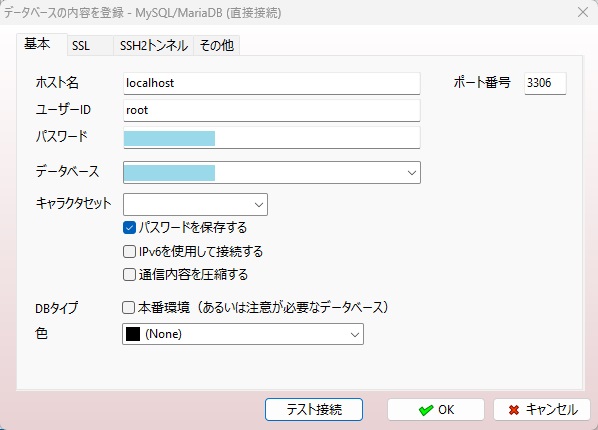
- その他のタブを開く。
- 「Unicodeを利用する」を選択する。
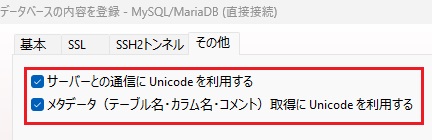
「Unicodeを利用する」を選択して接続すると、文字コードが「utf8mb3」になります。
テーブルごとの文字コードを確認する手順
データベースのテーブルごとに異なる文字コードが設定されている場合があります。
A5M2でテーブルごとの文字コードを確認するには、以下の手順を踏みます。
- データベースに接続し、対象のテーブルを選択します。
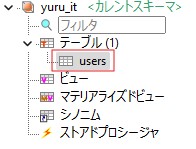
- テーブルのRDBMS固有の情報を確認し、「文字コード」の項目を探します。
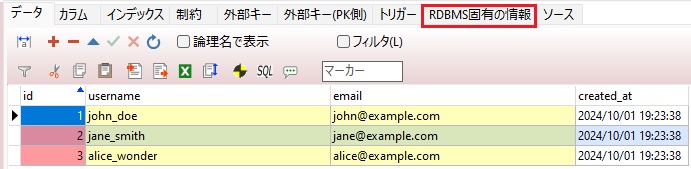
- 各テーブルの文字コードが表示されます。
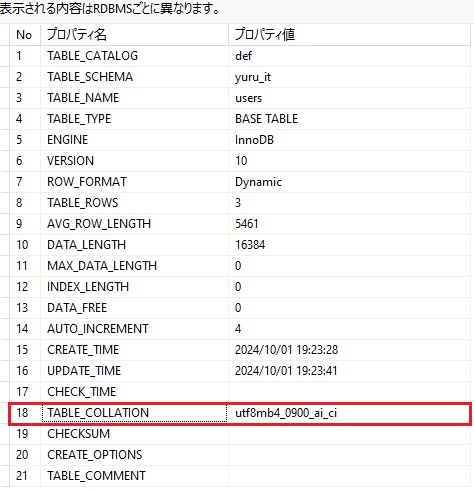
SQLのデフォルトエンコーディング文字コードを確認するには
SQLを実行する際の文字コードを確認する手順は、次の通りです。
- 設定から「オプション」を選択します。
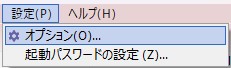
- SQLタブを選択し、SQLデフォルトエンコーディングの文字コードを確認します。
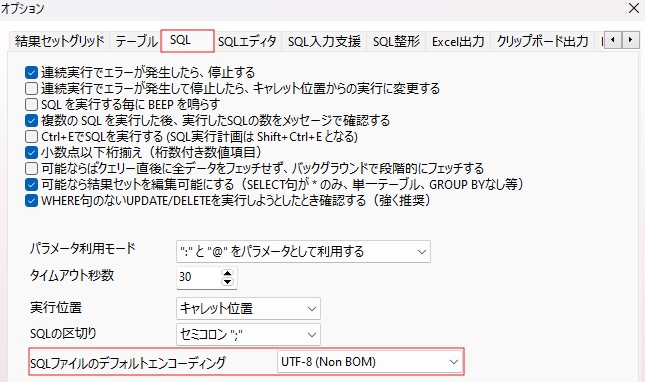
🔧 自宅で効率よく学びたい方へ
実践的なサポートが受けられるオンラインスクールも要チェックです!
A5M2での文字化け対策
文字化けの原因と発生するケース
文字化けは、主に異なる文字コード間でデータがやり取りされたときに発生します。
例えば、データベースがUTF-8を使用しているにもかかわらず、Shift_JISでインポートすると文字化けが発生する可能性があります。特に、多言語データを扱う場合に問題が発生しやすいので注意。
文字化けを防ぐための文字コード設定方法
文字化けを防ぐためには、データベースとアプリケーション、そしてインポート・エクスポート時の文字コードを統一することが重要です。
A5M2では、データベース接続時に文字コードを明示的に設定し、データのエンコードが正しく行われているか確認しましょう。
文字化けが起こった際の具体的な対策
文字化けが発生した場合、以下の対策を講じてみましょう。
- データベース接続時の文字コード設定を再確認する。
- インポート・エクスポート時に使用したエンコーディングを確認し、一致させる。
- 文字化けしたデータをエクスポートして、再度正しいエンコーディングでインポートする。
A5M2でインポート・エクスポート時の文字コード確認
インポート時に文字コードを確認する方法
A5M2でインポートする際、ファイルの文字コードを正しく指定しないとデータが正しく反映されません。
インポート時に文字コードを確認する手順は以下の通りです。
- 「インポート」メニューを選択します。
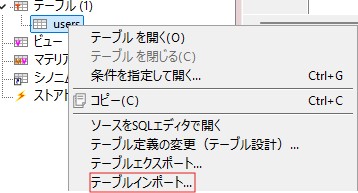
- インポートファイル選択画面で「文字コード」を指定します。
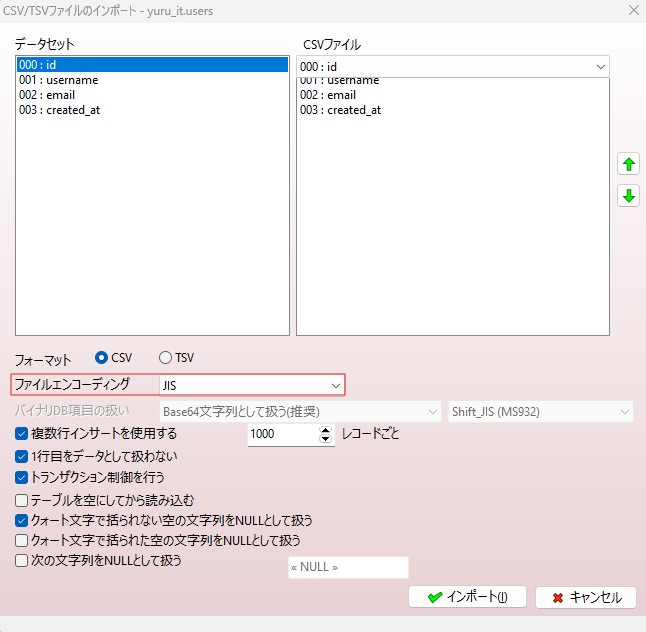
- インポート後にデータが正しく表示されるか確認します。
エクスポート時に文字コードを指定する方法
データをエクスポートする際も、使用する文字コードの指定が重要です。
エクスポート時の手順は以下の通りです。
- 「エクスポート」メニューを選択します。
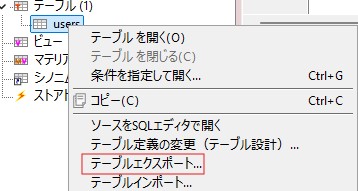
- エクスポートするデータの文字コードを選択します(例:UTF-8、Shift_JIS)。
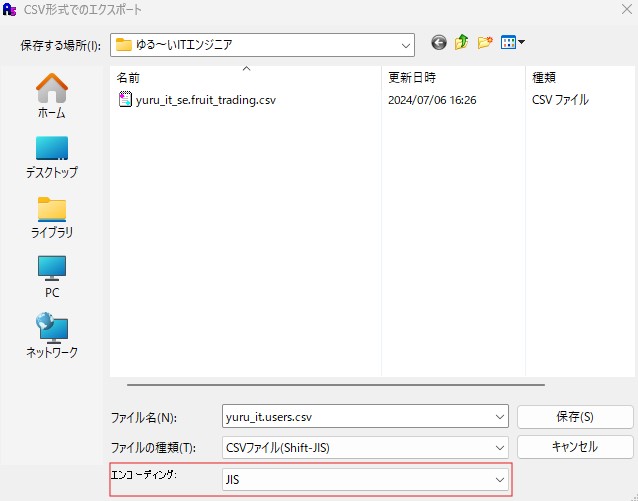
- エクスポートファイルを確認し、正しく保存されているか確認します。
インポート・エクスポート時に注意すべきポイント
インポートやエクスポート時に注意すべきポイントは、常にデータの文字コードが統一されているか確認することです。
異なる文字コード間でデータがやり取りされると、文字化けやデータ損失が発生する可能性があるため、十分に注意しましょう。
💡 独学に限界を感じたらスクールを活用しよう!
学習に不安を感じる方は、無料カウンセリングを活用して自分に合った環境を見つけてくださいね。
A5M2での文字コード確認と設定方法|効率よく文字コードを管理するコツ
複数の文字コードを扱う場合
複数の文字コードを扱う場合は、データの一貫性を保つため、統一した文字コードを使用することが推奨されます。
特に、多言語データを扱う場合は、UTF-8を使用するのが一般的とされています。
データベース管理者が知っておくべき文字コード設定の重要性
データベース管理者にとって、文字コードの設定は非常に重要です。適切な文字コードを選択・設定しないと、データの保存や表示に不具合が生じる可能性があります。特に、異なるシステムやプラットフォーム間でデータをやり取りする場合、文字コードの不一致による文字化けやデータの破損が起こるリスクがあります。
また、データの移行やバックアップを行う際にも、文字コードの設定は重要です。異なる文字コードのデータを扱う場合、エクスポート時に文字コードが適切に変換されていないと、インポート後にデータが正しく表示されなくなることがあります。
このため、エクスポート時やインポート時の文字コード設定を確認することが、データの整合性を保つために不可欠です。
まとめ
A5M2を使用する際、文字コードの管理は非常に重要です。文字コードの確認や設定方法を正しく理解し、エンコーディングの違いによる問題を回避することで、効率的にデータベースを管理できます。
本記事では、文字コードの確認方法から設定、トラブルシューティングまでを解説しました。文字化けに悩んだときは、文字コードが正しいものになっているか確認するようにしましょう!
📘 書籍でじっくり学びたい方へ
MySQLを基礎から学べる一冊として人気なのがこちら👇
「1週間でMySQLの基礎が学べる本」は、未経験からでもわかりやすく学習できる構成になっています。
💡 独学に限界を感じたらスクールを活用しよう!
学習に不安を感じる方は、無料カウンセリングを活用して自分に合った環境を見つけてくださいね。
